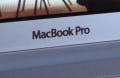付属OSはMac OS X 10.4 Tigerで、今回の評価機では10.4.9がプリインストールされていた。再インストールについては付属のDVDメディアから起動し、インストール先のボリュームやインストールするパッケージの指定を行うだけだ。また、付属のDVDメディアにはOSのインストーラ以外にも、付属ソフトウェアをインストールするための専用パッケージも同梱されている。何らかの理由で付属ソフトを削除してしまった場合は、このパッケージを利用することで追加インストールが可能だ。
OSのインストール後、初期設定とユーザ登録があるが、このときに以前のMacから環境を移行するを選択すると、移行エージェントが実行される。移行エージェントは同マシンの別ボリューム、あるいはFireWire(IEEE1394)で接続された外付けHDDにインストールされている以前のMac OS Xから、ユーザアカウントやホームディレクトリの内容、インストールされたアプリケーションを一気に移行させるソフトウェアだ。
CPUがPowerPCかIntelか、マシンがノートかデスクトップかにかかわらず、全てのMacには「ターゲットディスク」モードが存在する。これは起動時に[T]キーを押しながら電源を入れると、そのMacがFireWire(IEEE1394)の外付けHDDとして振る舞うというものだ。先の移行エージェントと併用することで速やかなデータの移行が可能だ。
ターゲットディスクモードで起動するところを含め、移行エージェントが1つ1つ手順を指示してくれるので、とくに迷うことはないだろう。
よく移行の大変さを理由に、古いマシンを使い続ける人もいるが、ことMacについてはそういった問題はない。移行エージェントで環境を移せば、その日から新しいMacをメインマシンとして、前のMacとまったく同じように使えるからだ。
ただし、/usr/local以下にインストールしたUNIXコマンドなど、通常の「Macのソフトウェア」ではないものについては残念ながら移行されない。Intel Mac間の移行の場合、さらにBootCampでインストールしたWindowsも移行の対象とはならない。こうしたものについては手動で移行するしかない。
ターゲットディスクモードで前のMacを外付けHDDとして接続していれば、ファイルコピーで簡単に移せるため、Mac OS X内にあるファイルについては容易に移行できる。FinkやMacPortsのようなパッケージシステムを使っている場合は、必要なパッケージを新しい環境であらためてインストールするというのも有効だ。澱のようにたまっていた不要なパッケージを一新できる良い機会となるだろう。
Windowsを導入したBootCamp領域については、残念ながら手軽な移行手段は存在しない。試しに、筆者が普段使っているBootCamp領域と同容量の領域をMacBook Proに作成、ddコマンドで丸ごとコピーしてみたが認識させるには至らなかった。ブート周りの設定をうまく合わせれば起動するのではないかと思われるが、素直にWindowsを再インストールする方がよっぽど手っ取り早いというのが現状だ。Appleにそこまで望むのはどうかとも思うが、速やかな移行のためにも、BootCampと移行エージェントの上手な連携、Windowsのコピーについても何らかの救済処置が望まれてならない。